Поєднання Spotify та Alexa створює ідеальний тандем для меломанів. Ви можете насолоджуватися улюбленою музикою, подкастами та плейлистами, не торкаючись пристрою. Проте, щоб ця функція працювала належним чином, потрібне певне налаштування.
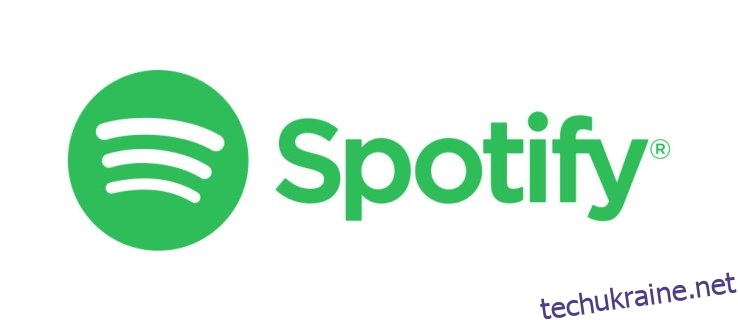
Синхронізація цих двох сервісів досить проста. У цій інструкції ми детально розглянемо кожен крок цього процесу. Крім того, наприкінці статті ви знайдете кілька додаткових порад, які допоможуть вам максимально використати цю інтеграцію.
Початок Роботи
Для успішної синхронізації Spotify та Alexa вам знадобиться преміум-підписка на Spotify. Важливо також мати розумну колонку з підтримкою Alexa, яка підтримує потокове відтворення з цього музичного сервісу.
Власники пристроїв Amazon Echo можуть бути спокійними, оскільки кожна модель дозволяє відтворювати Spotify. Аналогічна ситуація з деякими іншими колонками, наприклад Sonos One, але це не є загальним правилом. Радимо перевірити сумісність вашої колонки перед тим, як продовжувати.
Важливе зауваження: цей посібник передбачає, що ви вже налаштували свій розумний динамік і увійшли до своїх облікових записів Spotify та Alexa.
З’єднання Alexa з Вашим Spotify-акаунтом
Перший крок – зробити Spotify музичним програвачем за замовчуванням для Alexa. Дотримуйтесь цих кроків:
- Запустіть додаток Alexa та натисніть на іконку меню (три горизонтальні лінії) у верхньому лівому куті екрана.
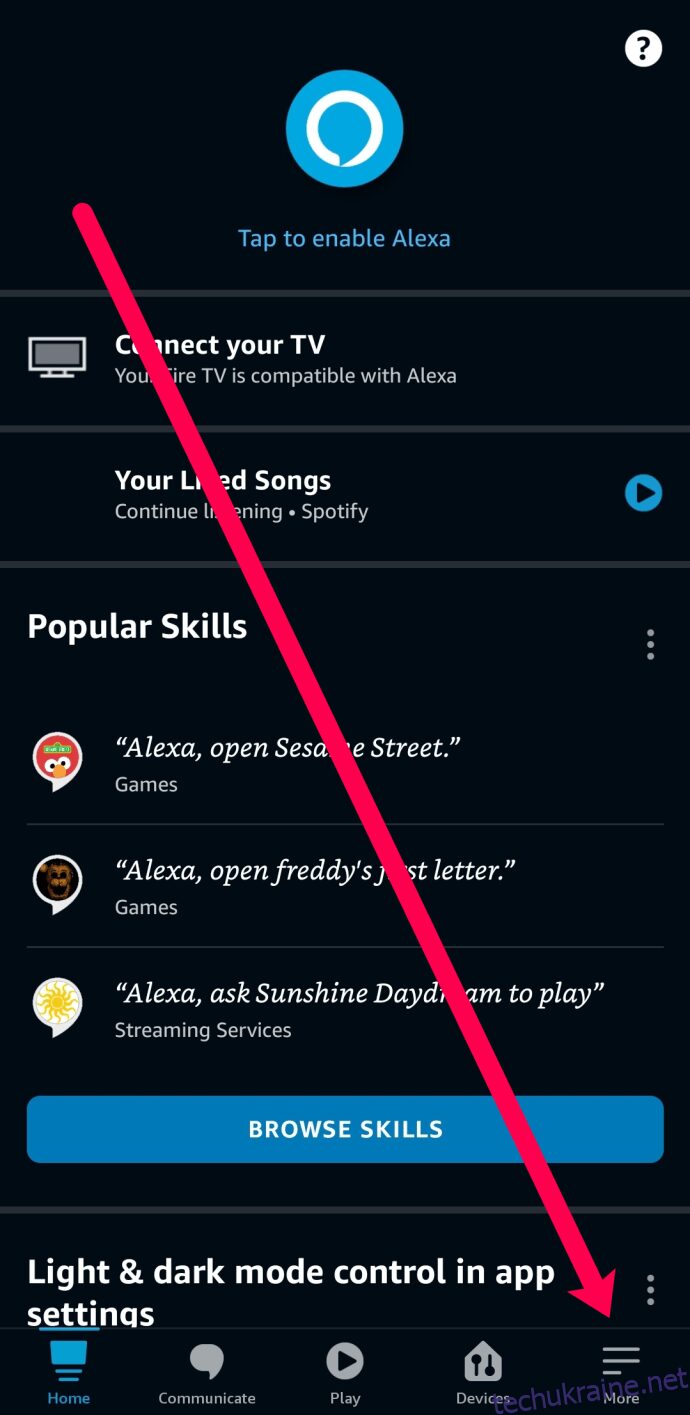
- Оберіть “Налаштування” внизу випадаючого меню.
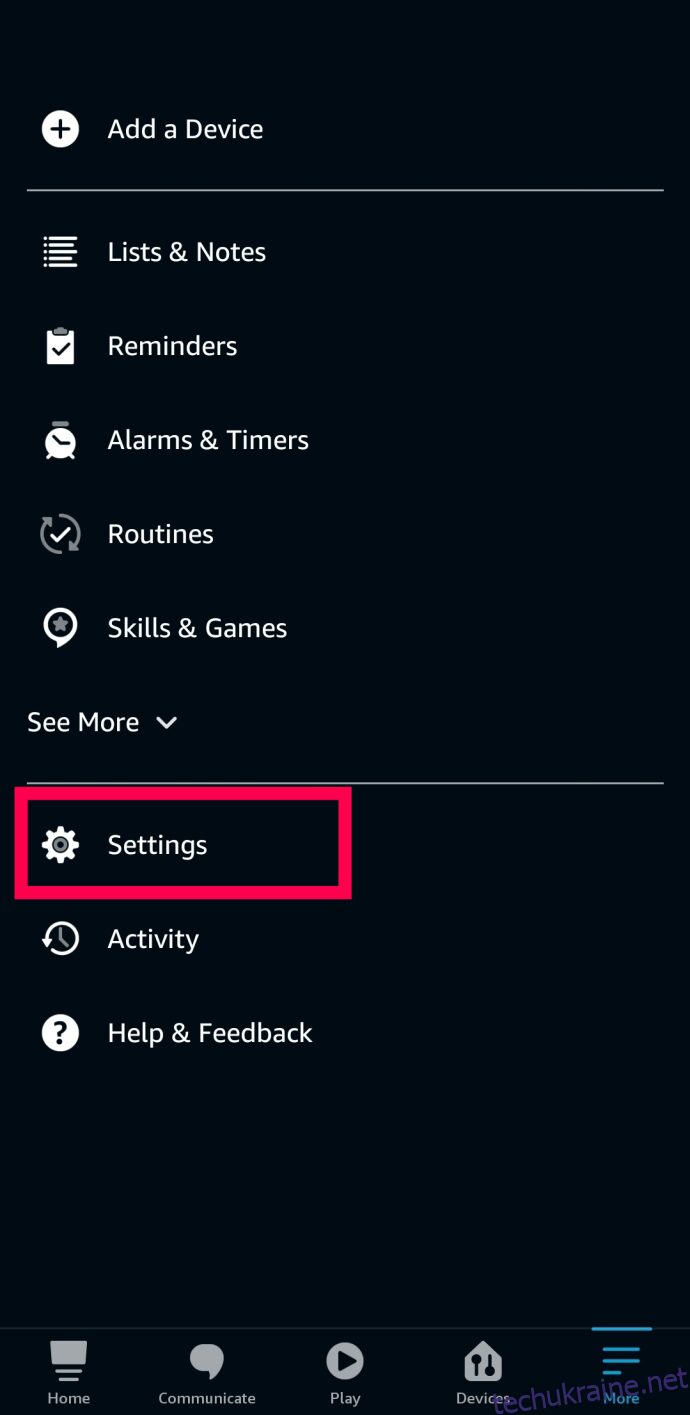
- У меню “Налаштування” перейдіть до “Музика та подкасти” у розділі “Налаштування Alexa”.
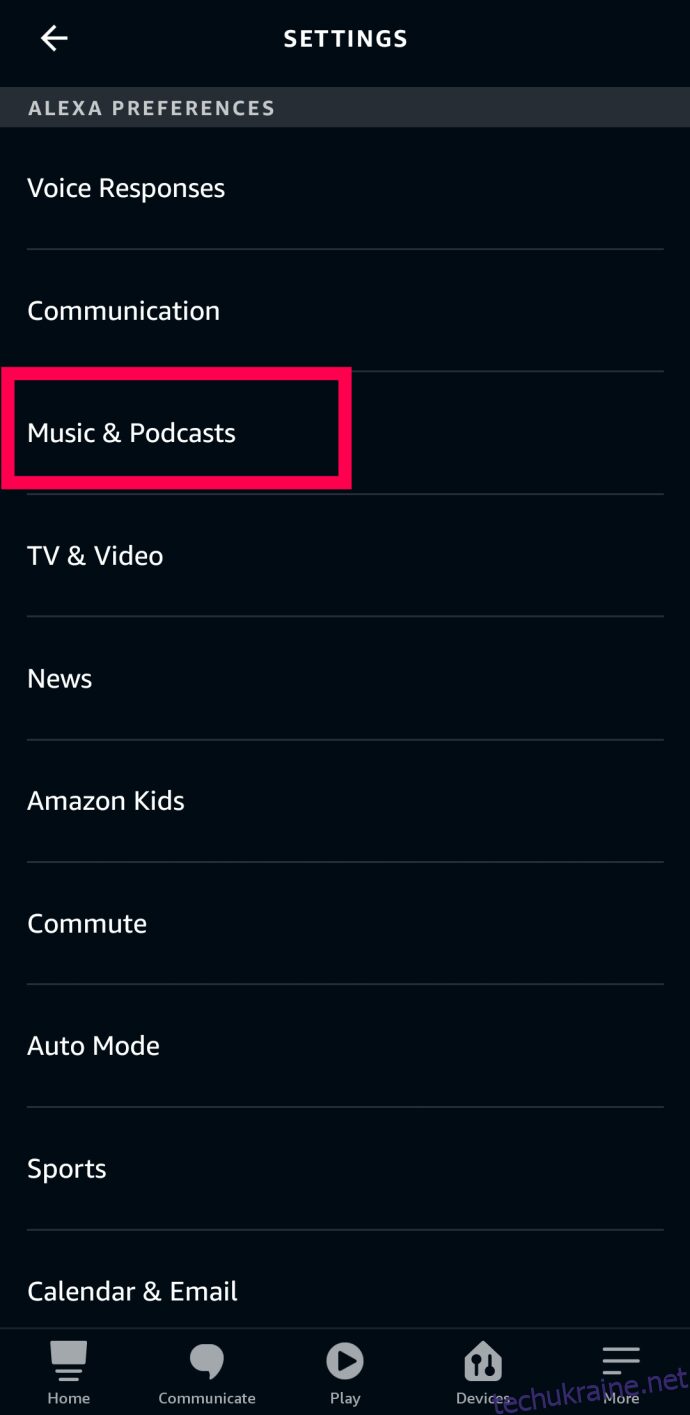
- Зверху меню “Музика” оберіть “Підключити нову службу”. Натисніть на іконку Spotify у наступному вікні.
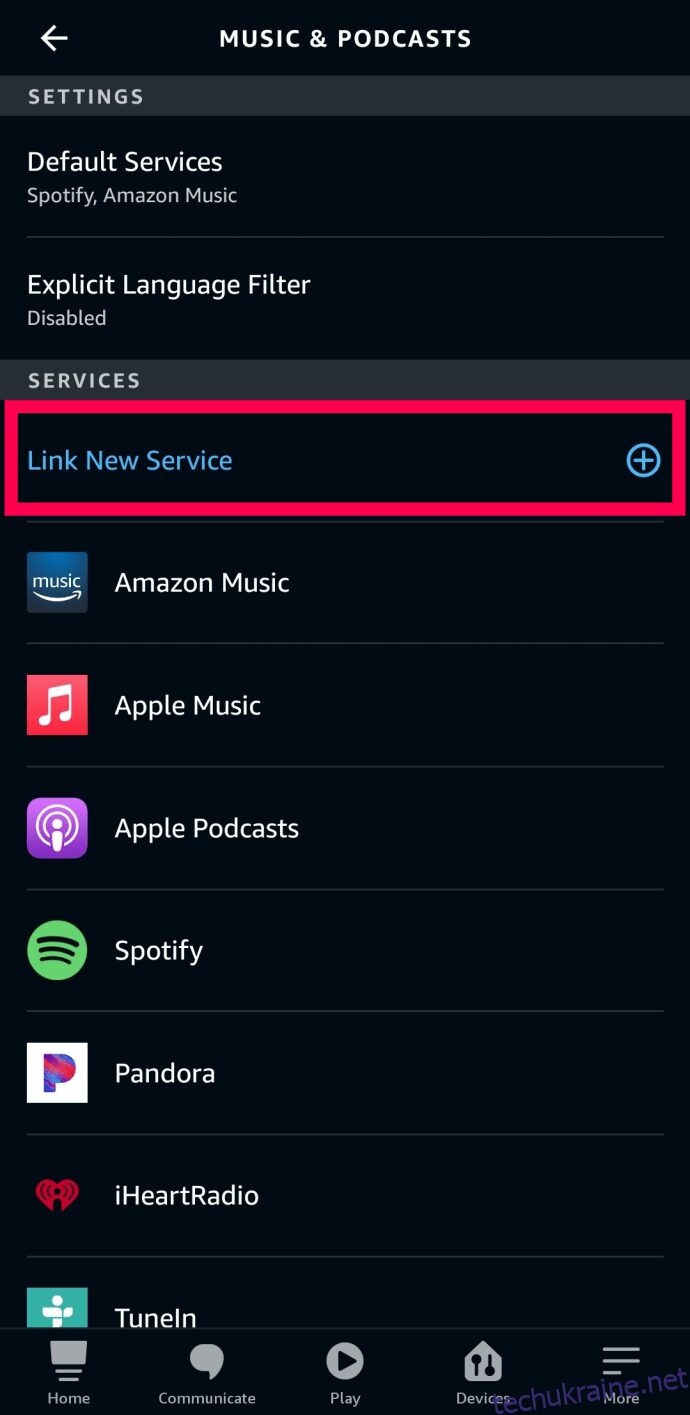
- Увійдіть у свій акаунт Spotify через Facebook або електронну адресу. Натисніть “ОК” для продовження.
- З’явиться запит на дозвіл для Alexa доступу до Spotify. Натисніть “Дозволити”. З’явиться підтвердження успішного з’єднання облікових записів.
- Натисніть на хрестик у верхньому правому куті екрана, щоб вийти з цього меню.
- Знову перейдіть до розділу “Музика” в додатку Alexa. У розділі “Налаштування облікового запису” з’явиться Spotify з назвою вашого акаунта.
- Натисніть на “Служби за замовчуванням” і оберіть Spotify у розділі “Музична бібліотека за замовчуванням”. Синя позначка підтвердить ваш вибір.
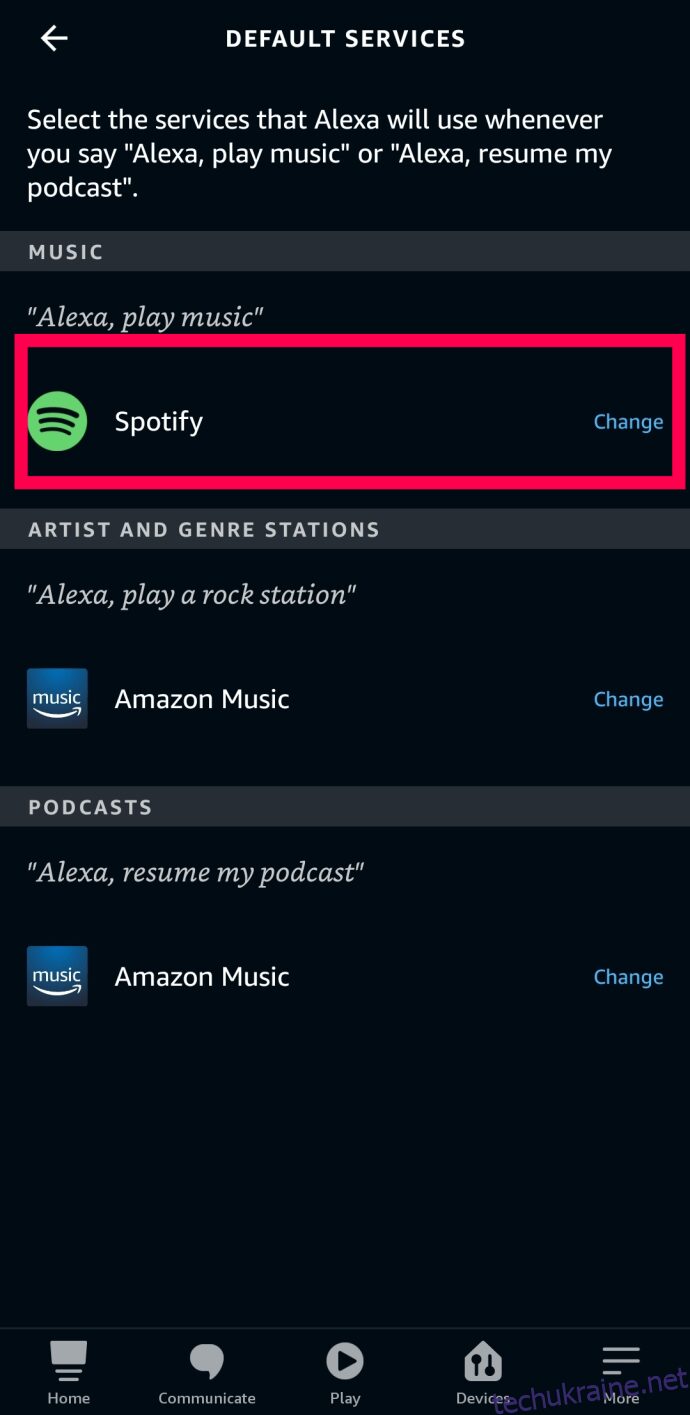
- Натисніть “Готово”. Все готово!
Про Spotify Skill для Alexa
Ви можете завантажити та активувати Spotify Skill для використання на ваших розумних колонках. Процес встановлення та налаштування дуже схожий на описаний вище. Ви зможете це зробити без додаткових інструкцій.
Втім, Spotify Skill іноді може працювати некоректно і не відповідати на ваші запити. Швидкий спосіб вирішити цю проблему – перезавантажити або програмно скинути пристрій після активації skill.
Якщо проблема не зникає, спробуйте оновити додаток Alexa або налаштуйте з’єднання через ваш смартфон, як було описано раніше.
Відтворення Плейлистів Spotify через Alexa
Після з’єднання додатків та налаштування Alexa за замовчуванням буде відтворювати музику зі Spotify.
Щоб увімкнути конкретний плейлист, скажіть: “Алекса, грай [назва плейлиста]”. Зауважте, що не потрібно додавати “мій” або казати щось на кшталт: “Алекса, грай мій [назва плейлиста]”. Це може заплутати додаток, і Alexa відповість, що не може цього зробити.
Звичайно, ви можете обрати плейлист для відтворення безпосередньо з додатка Alexa. Це обійде голосову команду, але це зручно, якщо ви не знаєте, який плейлист хочете послухати або як він називається. Для активації плейлиста через додаток:
- Відкрийте додаток Alexa та натисніть “Відтворення”.
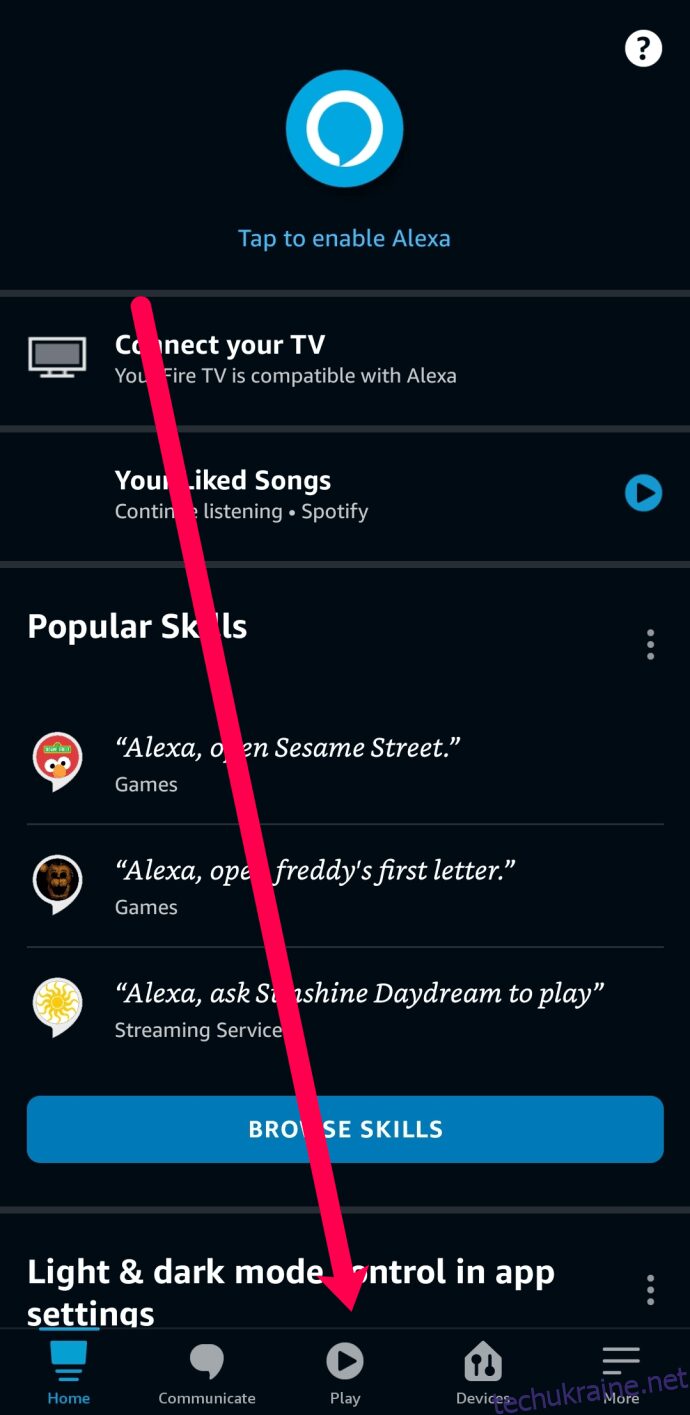
- Прокрутіть до розділу “Плейлисти Spotify” та натисніть на потрібний.
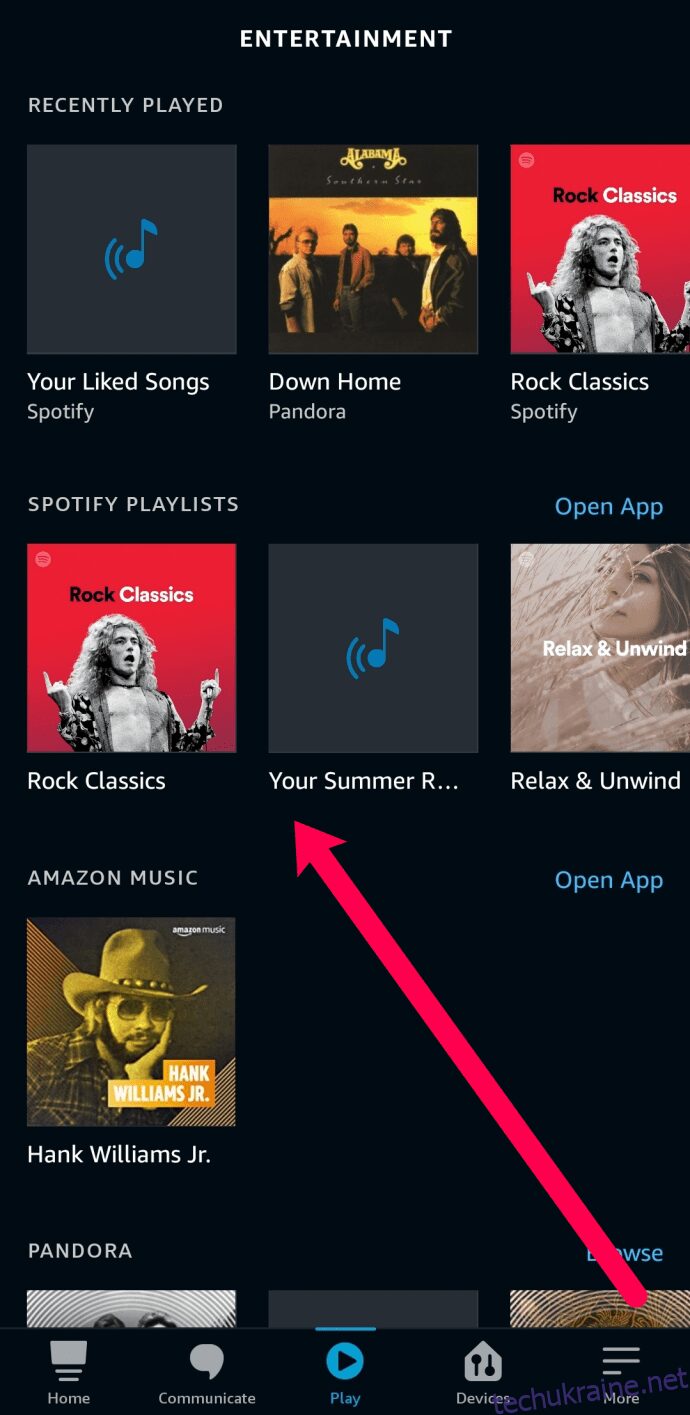
- Оберіть пристрій Alexa, на якому ви хочете відтворювати плейлист.

Музика автоматично почне відтворюватися на обраному пристрої. Якщо ви хочете відтворювати з іншого джерела, наприклад з Pandora, просто скажіть “Алекса, грай [назва плейлиста] на Pandora” або виберіть плейлист з програми.
Корисною функцією є те, що ви можете регулювати гучність голосом, переходити до наступного треку або повторювати пісню. Також можна отримати інформацію про трек.
Alexa Не Відтворює Мій Плейлист
Іноді Alexa може відмовлятися співпрацювати. Якщо вона випадково відтворює якісь звуки, бо неправильно вас зрозуміла – це нормально. Проте, якщо вона взагалі не відтворює ваші пісні, це вже інша історія. Є кілька простих способів вирішити цю проблему.
Перше, що варто спробувати – перезавантажити пристрій. Якщо це не допомагає, переконайтеся, що Spotify встановлено як музичний плеєр за замовчуванням. Для цього натисніть на три горизонтальні лінії в нижньому правому куті. Потім оберіть “Налаштування” та прокрутіть вниз до розділу “Музика та подкасти”. Оберіть “За замовчуванням” та увімкніть Spotify. Це має вирішити проблему, якщо вона пов’язана з підключенням.

Якщо Alexa все ще не розуміє вас, можливо, варто змінити назву плейлиста. Якщо ви попросите Alexa відтворити “плейлист важкого металу”, вона може відтворити якісь випадкові звуки. Зміна назви, ймовірно, допоможе розв’язати цю проблему.
Відкрийте Spotify, натисніть на три вертикальні крапки в правому верхньому куті, після чого оберіть плейлист, який ви хочете змінити. Натисніть на назву плейлиста та введіть нову. Потім натисніть “Зберегти”.
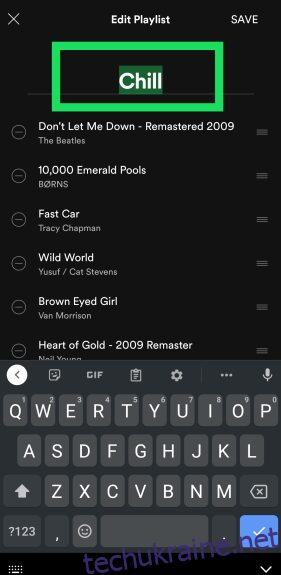
Також, деякі користувачі повідомляли, що Alexa не відтворює плейлисти, якщо увімкнено функцію перемішування. Перейдіть до плейлиста і вимкніть цю функцію. Якщо ви увійшли до правильного облікового запису, ці методи мають допомогти вирішити проблеми з відтворенням.
Додаткові Поради
Інтеграція Alexa та Spotify дає набагато більше можливостей, ніж просто відтворення плейлиста або пісні. Ось кілька команд та прийомів, які можуть стати вам у пригоді.
1. Створення Рутин Alexa для Плейлистів Spotify
У вас напевно є улюблений плейлист, який ви часто слухаєте. Можна створити рутину, яка автоматично його запускає. Ось як це зробити:
Додаток Alexa > Іконка меню > Рутини > Іконка плюс > “Коли це відбудеться” > Додати дію > Зберегти
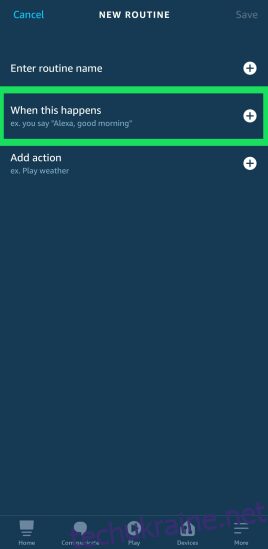
Завдяки цьому ви можете сказати: “Алекса, плейлист” і ваш улюблений плейлист почне грати автоматично. Ви завжди можете повернутися до розділу рутин та змінити налаштування. Також є можливість налаштувати рутини для різних плейлистів, але варто їх відповідно назвати.
2. Відтворення Spotify Daily Mix та Discover Weekly
Оскільки Spotify вже є вашим програвачем за замовчуванням, слухати Daily Mix або Discover Weekly дуже просто. Скажіть: “Алекса, грай + Daily Mix/Discover Weekly” і відтворення почнеться одразу.
Якщо вам сподобається пісня, скажіть “Алекса, мені подобається ця пісня”.
Поширені Запитання
Ми зібрали відповіді на деякі часті питання про Alexa та Spotify.
Як Поставити на Паузу або Пропустити Пісню?
Alexa дуже добре виконує команди. Якщо ви хочете поставити пісню на паузу, скажіть: “Алекса, призупини пісню”. Щоб продовжити відтворення, скажіть: “Алекса, віднови пісню”.
Щоб пропустити пісню, скажіть: “Алекса, пропусти цю пісню”.
Чи Можна Слухати Spotify на Alexa Без Синхронізації Облікових Записів?
Так, ви можете слухати Spotify без синхронізації, але в такому випадку не зможете користуватися повним функціоналом голосових команд Alexa. Все що потрібно зробити – підключити свій пристрій до Alexa через Bluetooth.
Після з’єднання, відкрийте Spotify і почніть відтворення музики, як з будь-яким іншим динаміком. Зміну плейлиста або паузу доведеться робити зі свого телефону.
Alexa, Заверши Статтю
Кажуть, що можна додавати пісні до плейлистів за допомогою голосових команд. Ми це не тестували, але ви можете спробувати і розповісти про результати у коментарях.
Які плейлисти ви слухаєте у Spotify? Можливо, ви користуєтесь іншим музичним додатком? Поділіться своїми враженнями у розділі коментарів нижче.